Windows 11 ne se réveille pas du mode veille – Guide complet pour diagnostiquer et résoudre le problème
Vous est-il déjà arrivé de laisser votre PC sous Windows 11 en mode veille, de revenir un moment plus tard et… rien ne se passe ?
Vous appuyez sur une touche, bougez la souris, voire sur le bouton d’alimentation, mais l’écran reste noir comme si l’ordinateur “dormait pour toujours”.
C’est un problème assez courant chez les utilisateurs de Windows 11 : l’ordinateur entre en veille normalement, mais ne parvient pas à se réveiller, vous obligeant à effectuer un arrêt forcé. Non seulement c’est frustrant, mais cela peut également entraîner une perte de données ou endommager votre système avec le temps.
La bonne nouvelle, c’est que dans la plupart des cas, il ne s’agit pas d’une panne matérielle, mais plutôt de paramètres d’alimentation, de pilotes incompatibles ou de configurations BIOS provoquant des conflits. Dans cet article, je vais vous guider pas à pas pour diagnostiquer le problème, identifier la cause exacte et appliquer la solution adéquate.
Préparez-vous, car nous allons tout couvrir : des vérifications de base aux configurations avancées que peu de gens connaissent.
1. Tout d’abord : quel type de “non réveil” rencontre votre PC ?
La première étape consiste à identifier le comportement de votre PC lorsque vous tentez de le réveiller. Tous les symptômes ne signifient pas la même chose :
Le PC ne réagit pas du tout
Appuyer sur les touches ou le bouton d’alimentation ne produit aucun effet.
Le ventilateur peut tourner, mais l’écran reste noir.
L’écran s’allume mais reste figé
Le moniteur reçoit le signal, mais l’affichage reste noir ou sur un écran de connexion gelé.
La souris et le clavier ne répondent pas.
Le PC redémarre tout seul
En essayant de le réveiller, Windows ne reprend pas là où vous en étiez et affiche le message “récupéré d’un arrêt inattendu”.
Le réveil est très lent
Après avoir bougé la souris ou appuyé sur une touche, le PC semble bloqué pendant plusieurs secondes (ou minutes) avant de redevenir réactif.
Chaque cas peut avoir des causes différentes, mais généralement, les principaux responsables sont : paramètres d’alimentation, pilotes et configuration BIOS.
2. Vérifications de base : les réglages souvent oubliés
Avant de plonger dans les pilotes ou le BIOS, il est utile de vérifier les réglages simples de Windows qui sont souvent la cause du problème.
a) Autoriser le clavier et la souris à réveiller le PC
Parfois, le problème est aussi simple que Windows ne permettant pas à vos périphériques de réveiller l’ordinateur.
Étapes pour l’activer :
Appuyez sur
Win + X→ sélectionnez Gestionnaire de périphériques.Recherchez les catégories Claviers et Souris et autres dispositifs de pointage.
Faites un clic droit sur chaque périphérique → Propriétés.
Dans l’onglet Gestion de l’alimentation, cochez Autoriser ce périphérique à sortir l’ordinateur de veille.
💡 Astuce : si vous utilisez un PC de bureau, connectez votre clavier et votre souris aux ports USB arrière (de préférence 2.0), car ils sont plus fiables pour les fonctions de réveil.
b) Désactiver la suspension sélective USB
Windows peut couper l’alimentation des ports USB lors de l’entrée en veille. Le problème est que certains périphériques peuvent ne pas se réactiver ensuite.
Pour désactiver cette option :
Ouvrez Panneau de configuration → Options d’alimentation.
Cliquez sur Modifier les paramètres du mode → Modifier les paramètres d’alimentation avancés.
Développez Paramètres USB → Suspension sélective USB.
Réglez sur Désactivé.
c) Désactiver le démarrage rapide de Windows
Le démarrage rapide de Windows 11 accélère le boot, mais peut parfois entrer en conflit avec la veille.
Étapes pour le désactiver :
Panneau de configuration → Options d’alimentation.
À gauche, sélectionnez Choisir l’action des boutons d’alimentation.
Cliquez sur Modifier les paramètres actuellement non disponibles.
Décochez Activer le démarrage rapide.
👉 Le démarrage peut être légèrement plus lent, mais la veille et la reprise deviennent généralement plus stables.
3. Les pilotes : le principal responsable
Si le problème persiste après avoir vérifié les paramètres d’alimentation, il est temps de regarder les pilotes. Windows installe souvent des pilotes génériques qui ne sont pas toujours compatibles avec le matériel.
a) Carte graphique (le plus critique)
Environ 70 % des problèmes de veille/réveil proviennent de la GPU.
NVIDIA : mettez à jour via GeForce Experience.
AMD : utilisez le Adrenalin Control Center.
Intel : téléchargez Intel Driver & Support Assistant.
⚠️ Important : ne vous fiez pas au pilote générique de Windows Update. Installez toujours le pilote officiel du fabricant.
b) Pilotes réseau, Bluetooth et USB
D’autres périphériques qui interfèrent souvent avec la veille incluent :
Adaptateurs Wi-Fi (surtout sur les ordinateurs portables).
Modules Bluetooth.
Pilotes USB et chipset.
La meilleure approche est de télécharger directement depuis le site du fabricant de votre carte mère ou portable. Beaucoup proposent un package complet de pilotes (ASUS Armoury Crate, Gigabyte APP Center, etc.) qui met tout à jour d’un coup.
4. Commandes utiles pour diagnostiquer les problèmes de veille
Windows dispose d’outils cachés pour identifier ce qui empêche la veille ou provoque des échecs au réveil.
Dernière source de réveil
Montre quel périphérique ou processus a tenté de réveiller le PC la dernière fois.
Processus empêchant la veille
Si des programmes apparaissent, essayez de les fermer ou de les désinstaller.
Exemples fréquents :Applications de streaming en arrière-plan.
Logiciels de gestion Bluetooth.
Outils de surveillance matérielle comme AIDA64.
5. Paramètres BIOS/UEFI : l’étape que presque personne ne vérifie
Sur certains PC de bureau et portables gaming, le BIOS contient des réglages qui affectent directement la veille.
Pour accéder au BIOS : redémarrez et appuyez sur DEL ou F2 (selon la carte mère).
Paramètres à vérifier :
USB Wake Up / Wake from S3/S4/S5 → Activez pour que le clavier ou la souris puisse réveiller le PC.
ErP Mode → Désactivez, car cela coupe l’alimentation des ports USB en veille.
💡 Note : Sur certaines cartes mères, il peut être nécessaire d’activer l’alimentation USB en veille via un cavalier physique. Consultez le manuel de votre carte mère.
6. Solutions avancées
Si rien ne fonctionne, il existe quelques astuces qui résolvent souvent le problème.
a) Désactiver la veille hybride
La veille hybride combine veille et hibernation, ce qui peut provoquer des conflits sur certains matériels.
Étapes :
Panneau de configuration → Options d’alimentation.
Modifier les paramètres d’alimentation avancés.
Développer Veille → Autoriser la veille hybride → mettre sur Désactivé.
b) Utiliser l’hibernation à la place de la veille
L’hibernation sauvegarde l’état du système sur le disque dur. Au redémarrage, tout est restauré exactement comme avant.
Pour l’activer :
Ouvrez CMD en administrateur.
Tapez :
Redémarrez.
Désormais, l’option Hiberner apparaîtra dans le menu d’arrêt. C’est plus lent que la veille, mais beaucoup plus stable.
7. Conseils pratiques et conclusion
Pas de panique : un PC qui ne se réveille pas ne signifie pas qu’il est cassé.
Commencez par le plus simple : vérifiez les options d’alimentation et les permissions des périphériques.
Toujours utiliser des pilotes officiels : évitez les pilotes génériques de Windows.
Pour les travaux sensibles, utilisez l’hibernation : c’est l’option la plus sûre.
Connectez les périphériques aux bons ports : les ports USB arrière natifs sont les meilleurs pour le réveil.
En suivant ces étapes, vous pouvez généralement restaurer la fonction de veille de votre Windows 11 sans passer par un service technique.















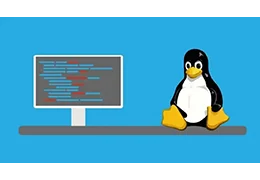
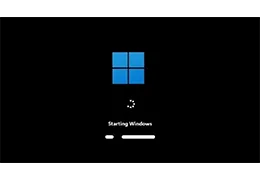



Laissez un commentaire